Opomba: Najnovejšo vsebino pomoči v vašem jeziku vam želimo zagotoviti v najkrajšem možnem času. Ta stran je bila prevedena z avtomatizacijo in lahko vsebuje slovnične napake ali nepravilnosti. Naš namen je, da bi bila vsebina za vas uporabna. Ali nam lahko na dnu te strani sporočite, ali so bile informacije za vas uporabne? Tukaj je angleški članek za preprosto referenco.
Včasih je koristno uporabiti številk diapozitivov v predstavitev. Dodajanje številk diapozitivov v predstavitvi na PowerPoint 2016 for Mactakole:
Vstavljanje številk diapozitivov
-
Na zavihku Ogled kliknite Navaden.
-
Kliknite meni Vstavi in nato kliknite Številka diapozitiva.
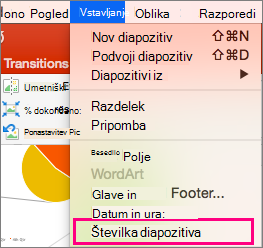
-
Odpre glave in noge. Potrdite polje ob Številka diapozitiva in vnesite številko bi radi začeli številk diapozitivov z. Mesto številka diapozitiva, ki je označena v krepko v območju predogleda na vrhu okna nastavitve.
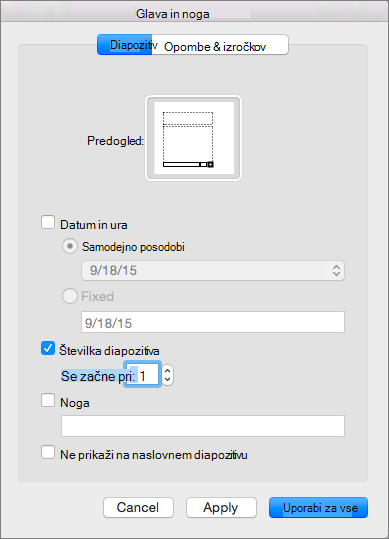
-
(Izbirno) Če ne želite oštevilčiti na naslovnem diapozitivu, preverite, ali je potrjeno potrditveno polje zraven ne Prikaži na naslovnem diapozitivu .
-
Ko končate, če želite številke diapozitivov v celotni predstavitvi, kliknite uporabi za vse. Če želite le oštevilčenje na diapozitiv ali diapozitive, ki ste izbrali, kliknite uporabi.
Povezane informacije
Dodajanje strani številke, datum in čas ali noga besedila za vse diapozitive v PowerPoint za Mac










